Linux系统中jdk环境配置方式
目录
- 1.下载jdk安装包
- 3.上传jdk安装包到linux
- 4.解压jdk安装包
- 5.开始配置环境变量
- 6.验证是否配置jdk成功
- 总结
如下操作步骤为linux系统中部署jdk环境
1.下载jdk安装包
jdk官网下载地址
https://www.oracle.com/java/technologies/javase-downloads.html
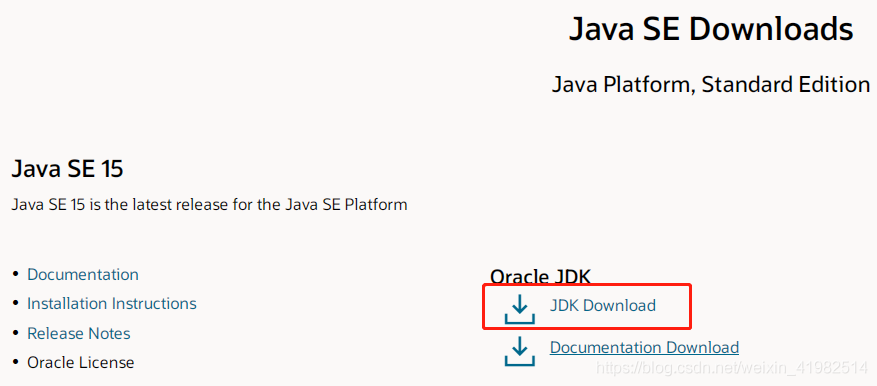
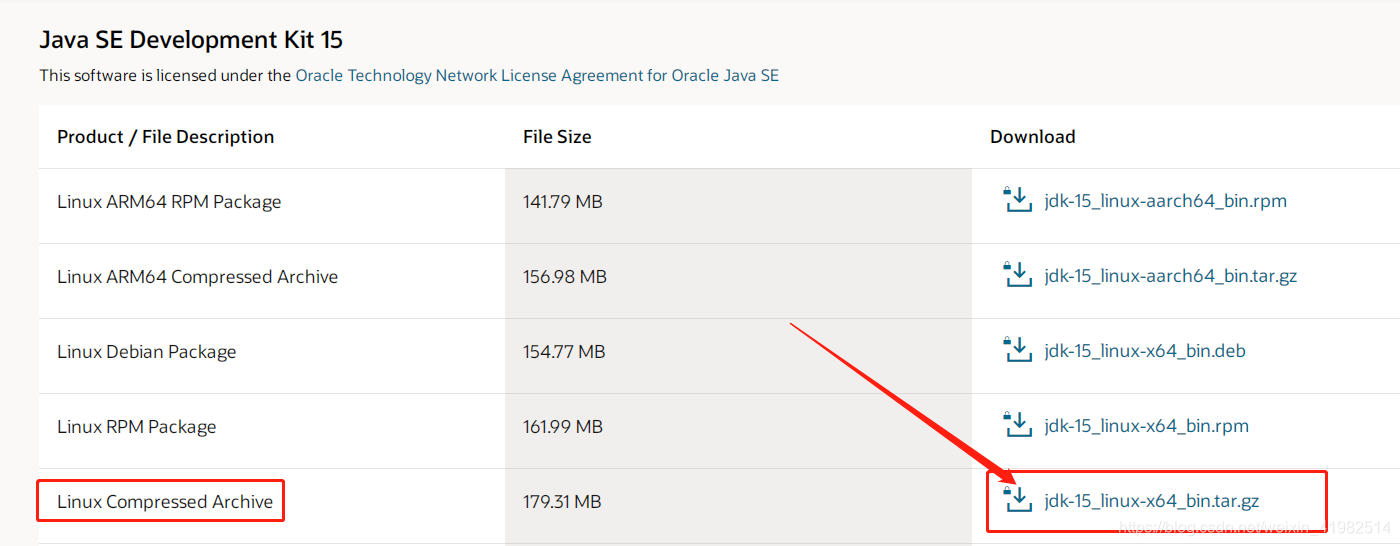
2.新建安装jdk文件夹(/usr/local/java/jdk)
cd /usr/local mkdir /usr/local/java local目录下新建java目录 cd /usr/local/java mkdir /usr/local/java/jdk 新建jdk目录 cd /usr/local/java/jdk
3.上传jdk安装包到linux
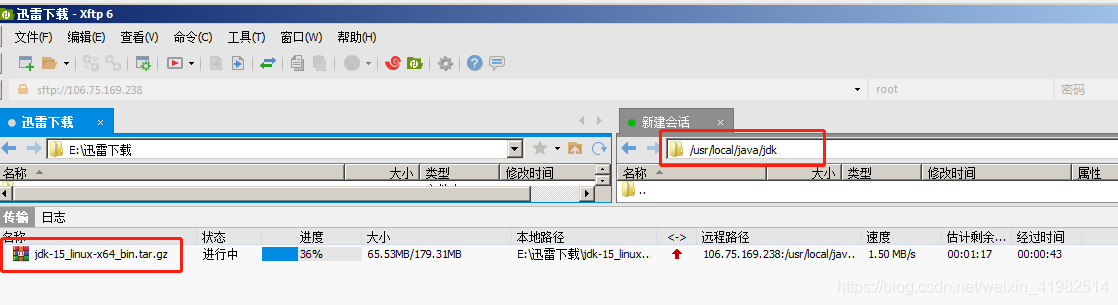
4.解压jdk安装包
解压格式:tar zxvf 压缩包名称
后面的名称可以只输入一个首字母,然后使用 Tab 按键自动补全文件全名
eg: tar zxvf j
tar zxvf jdk-15_linux-x64_bin.tar.gz 解压
rm -f jdk-15_linux-x64_bin.tar.gz 删除压缩包
5.开始配置环境变量
5.1定位到配置文件
cd /usr/local/etc find -name profile 搜索文件名为“profile”的文件 vim /etc/profile 进去profile文件
5.2输入 I 键,切换成可输入模式。

5.3请复制下面的代码内容,粘贴到如图profile文件中(在 unset i 的前面输入)
export JAVA_HOME=/usr/local/java/jdk/jdk-15 ------ 自己安装jdk的路径 export CLASSPATH=.:$JAVA_HOME/jre/lib/rt.jar:$JAVA_HOME/lib/dt.jar:$JAVA_HOME/lib/tools.jar export PATH=$PATH:$JAVA_HOME/bin

5.4 保存profile并退出。
按 Esc 退出insert模式,输入 :wq 保存并退出
:q!不管编辑或未编辑都不保存退出:wq保存,退出

5.5 文件修改生效命令
source /etc/profile
6.验证是否配置jdk成功
java -version

总结
以上为个人经验,希望能给大家一个参考,也希望大家多多支持我们。
相关推荐
-
类Linux环境安装jdk1.8及环境变量配置详解
配置很简单,但是每次都要查一下,索性就记录下 1. 安装前准备 1.1 创建安装目录,习惯上通常安装在/usr/local/jdk8目录下 mkdir /usr/local/jdk8 1.2 查看是否安装过jdk,安装前要把之前的删除干净 # 通过jdk环境变量查看 echo $JAVA_HOME # 通过版本查看 java -version 1.3 下载安装包 wget --no-check-certificate --no-cookies --header "Cookie: or
-
图文详解Linux服务器搭建JDK环境
首先,当然是去下载Linux的JDK咯. 先看你Linux的系统多少位: getconf LONG_BIT 然后去下载对应的JDK位数 版本.-自己去谷歌搜索哦 我这里下载的是:jdk-7u79-linux-x64.tar.gz 首先我创建了2个文件夹: mkdir -p /java/jdk jdk-7u79-linux-x64.tar.gz我放在java目录下 java -version #查看服务器是否安装过jdk 我没有安装过,会提示 -bash: java: command not fo
-
Linux下安装jdk1.8并配置环境变量的教程
1.去官网下载对应版本的安装包,64位系统对应64位的安装包 2.新建一个目录,如:/usr/lib/jdk 3.把安装包移动到新建的jdk目录下,并解压缩,得到目录jdk1.8.0_161 4.此时要配置环境变量了,使用sudo gedit /etc/environment,打开文件,在末尾添加 PATH="/usr/local/sbin:/usr/local/bin:/usr/sbin:/usr/bin:/sbin:/bin:/usr/games:/usr/local/games:$JAVA
-
Linux系统中jdk环境配置方式
目录 1.下载jdk安装包 3.上传jdk安装包到linux 4.解压jdk安装包 5.开始配置环境变量 6.验证是否配置jdk成功 总结 如下操作步骤为linux系统中部署jdk环境 1.下载jdk安装包 jdk官网下载地址 https://www.oracle.com/java/technologies/javase-downloads.html 2.新建安装jdk文件夹(/usr/local/java/jdk) cd /usr/local mkdir /usr/local/java loc
-
Linux系统下SystemC环境配置方法
以下为centos7下配置方法 下载systemc源码包:SystemC (accellera.org) 将压缩包放置到用户目录下,并解压 tar -zxvf systemc-2.3.3.tar.gz 进入到systemc-2.3.3文件夹 cd systemc-2.3.3 新建临时文件夹tmp,并进入其中 mkdir tmpcd tmp 运行如下命令 ../configure make make install 至此,文件夹中生成include与lib-linux64两个文件夹 设置环境变量
-
Linux中JDK安装配置教程
JDK在官网下载,也可以从某个文件服务器进行下载. 1.在usr目录创建一个java文件夹: mkdir java 2.进入刚创建的java文件夹,下载jdk: cd /usr/java 例如: wget http://www.xxxx.com...jdk-8-linux-x64.tar.gz 3.解压jdk,在/usr/java目录下看到一个jdk1.8.0的目录: tar -zxvf jdk-8-linux-x64.tar.gz 4.删除原压缩包: rm -rf jdk-8-linux-x6
-
虚拟机linux中jdk安装配置方法
虚拟机linux中jdk配置及其安装,供大家参考,具体内容如下 第一步:挂载JDK镜像文件 步骤:虚拟机-->设置-->CD/DVD(SATA)-->选中JDK镜像文件 进入linux系统中输入命令:mount /mnt/cdrom 此时可能会出现mount: can't find /mnt/cdrom/ in /etc/fstab 这样的错误,如果没有跳转第二步即可 换条命令:mount dev/cdrom /mnt /cdrom 如果mnt下没有cdrom目录,就自己去新
-
Linux系统中掩耳盗铃的sudo配置
今天在这里讨论Linux系统中一个非常滑稽的系统配置失误,就是sudo,为什么说是滑稽的配置呢,就是因为如果配置不当的话,普通用户非常容易就可以提权到root用户,而且没有一点技术含量,系统管理员自己以为已经做好了权限管理,其实如果配置不当,权限漏洞已经出现. 很多公司Linux系统都会用到sudo来配置普通用户可以执行的超级用户权限,一是为了系统管理员更安全的操作系统,二是可以为研发人员提供可控的权限范围,下面就看一下我们在系统中常见的sudo配置文件. 复制代码 代码如下: admin AL
-
Linux中Go环境配置和GoModule常用操作
我为什么要学习go语言 当今已经是移动和云计算时代,Go出现在了工业向云计算转型的时刻,简单.高效.内 置并发原语和现代的标准库让Go语言尤其适合云端软件开发(毕竟它就是为此而设计的).到2014年,Go项目拥有了上百的核心贡献者,其生态圈中拥有了数不尽的第三方库和工具(https://godoc.org/),更有很多大公司开始或迁移到go语言,一些重量级的开源云项目,诸如Docker和Kubernetes 都是用Go语言实现的,一些运作基础设置的公司,诸如Google.CloudFlare.C
-
小白教程! Linux服务器上JDK安装配置方法
本文实例为大家分享了Linux上JDK安装配置方法,供大家参考,具体内容如下 一.环境 VMware12 Pro CentOS-6.7-i386-bin-DVD1 jdk-8u151-linux-i586 二.详细安装步骤前提:需要卸载自己Linux上的jdk rpm-qa| grepjdk 会显示你所有包含jdk这个字符串的安装包 rpm-e--nodeps对应的每个包名 会卸载对应的包 之后如果java -version显示 就是卸完了. 我之前是装过jdk1.7的,所以我需要卸载 ,没装过
-
Linux系统中.bash_profile文件详解
目录 一. 环境变量$PATH: 二. 修改环境变量: 三.bash_profile的用途 总结 一. 环境变量$PATH: Linux是一个多用户操作系统,每个用户都有自己专有的运行环境.用户所使用的环境由一系列变量所定义,这些变量被称为环境变量.系统环境变量通常都是大写的. 每个用户都可以根据需要修改自己的环境变量,以达到自己的使用要求.常见的环境变量如下表: 在Shell下通过 美元符号$来引用环境变量,使用echo命令可以查看某个具体 环境变量的值. 例如,查看PATH的值: echo
-
解决Linux系统中python matplotlib画图的中文显示问题
最近想学习一些python数据分析的内容,就弄了个爬虫爬取了一些数据,并打算用Anaconda一套的工具(pandas, numpy, scipy, matplotlib, jupyter)等进行一些初步的数据挖掘和分析. 在使用matplotlib画图时,横坐标为中文,但是画出的条形图横坐标总是显示"框框",就去查资料解决.感觉这应该是个比较常见的问题,网上的中文资料也确实很多,但是没有任何一个彻底解决了我遇到的问题.零零碎碎用了快3个小时的时间,才终于搞定.特此分享,希望能帮到有同
-
基于Linux系统中python matplotlib画图的中文显示问题的解决方法
最近想学习一些python数据分析的内容,就弄了个爬虫爬取了一些数据,并打算用Anaconda一套的工具(pandas, numpy, scipy, matplotlib, jupyter)等进行一些初步的数据挖掘和分析. 在使用matplotlib画图时,横坐标为中文,但是画出的条形图横坐标总是显示"框框",就去查资料解决.感觉这应该是个比较常见的问题,网上的中文资料也确实很多,但是没有任何一个彻底解决了我遇到的问题.零零碎碎用了快3个小时的时间,才终于搞定.特此分享,希望能帮到有同
随机推荐
- Lua学习笔记之表和函数
- 英汉对照报关常用缩写语
- VBS和页面中响应COM的事件的方法和代码
- windows apache多端口虚拟主机配置方法
- iOS UIScrollView滚动视图/无限循环滚动/自动滚动的实例代码
- MVC4制作网站教程第三章 添加用户组操作3.2
- PHP四种基本排序算法示例
- PHP Session_Regenerate_ID函数双释放内存破坏漏洞
- C# List中FindAll用法的一些简单示例
- c语言算术运算符越界问题解决方案
- 讲解MySQL中的事务特性
- BootStrap智能表单demo示例详解
- 使用JS 插件qrcode.js生成二维码功能
- 远程桌面登录蓝色屏幕、不显示桌面怎么解决?
- java使用异或实现变量互换和异或加密解密示例
- Protocol Buffer技术深入理解(C++实例)
- asp 一些支付接口
- 关于VLAN中DHCP域的问题
- Swift 4最全的新特性详细解析(推荐)
- Python3中的最大整数和最大浮点数实例

